De meeste gamers begrijpen de noodzaak van een hoogwaardige, volledig aanpasbare muis en zijn klaar om hun zakken te openen voor wat meer voordeel tijdens het spelen van games. Maar niet alle games hebben een erg dure muis nodig. Als je geen hardcore revolverheld bent, zou zelfs een gaming-muis op instapniveau aan je behoeften voldoen.
Gelukkig zijn er een heleboel opties en het is heel goed mogelijk om een geweldige gamingmuis te kopen zonder je bank te breken. Xiaomi heeft onlangs zelfs een nieuwe gamingmuis geïntroduceerd die, volgens mij, je volgende aankoop zou kunnen zijn als je op zoek bent naar een budget-gamingmuis. De Mi Gaming Mouse tikt veel essentiële vakjes op papier aan, omdat deze de belangrijkste nietjes van een gamingmuis bevat. Hij is draadloos, er is een optische sensor en hij licht op in mooie kleuren.
Met het prijskaartje van 249 CNY neemt de Mi Gaming Mouse absoluut de kroon als Xiaomi's duurste muis. Het kost echter ongeveer hetzelfde in vergelijking met de meeste andere gamingmuizen met vergelijkbare functies. Je kunt het krijgen van Chinese e-commerce websites zoals GearBest voor $ 58,24 (~ ₹ 3.990). Dus, is de Mi Gaming Mouse echt de moeite waard om je portemonnee voor uit te trekken? Welnu, hier zijn mijn gedachten.

Ontwerp en bouwkwaliteit
Op het eerste gezicht is dat van een afstand duidelijk te merken Xiaomi gaat niet voor een gewone kantoormuislook. Dat gezegd hebbende, het ziet er ook niet uit als een gamingmonster. Het is gewoon dat het gloeien RGB-accenten en extra aanpassingsknoppen plaats het stevig in het gaminggebied, wat hoogstwaarschijnlijk de aandacht zal trekken van impulsieve shoppers.

Laten we eens kijken naar andere fysieke kenmerken van de muis. De bovenkant is glad en prettig om aan te raken, en ik hou gewoon van het feit dat het behoudt geen vlekken of vingerafdrukken. De zijkanten van de muis zijn versierd met getextureerd rubber, wat zorgt voor een perfect veilige grip tijdens het heetst van de strijd. De programmeerbare knop (M3, M4, M5) is aan de linkerkant geplaatst, wat ook betekent dat dit geen tweehandige muis.
Opmerking: Ambidextere muizen zijn ontworpen om met evenveel gemak door zowel linkshandige als rechtshandige mensen te worden gebruikt.

De gestructureerd scrollwiel wordt tussen de primaire en secundaire knoppen geplaatst, samen met nog twee knoppen voor verhoog en verlaag de tracking-DPI tijdens de vlucht. Het scrollwiel mist side-scroll en gratis spin-functies, maar ik klaag niet echt gezien het bijbehorende prijskaartje. Net als de meeste andere draadloze varianten, wordt de Mi Gaming-muis ook geleverd met een USB stick (die veilig in de muis kan worden opgeborgen) en een verwijderbare micro-USB-kabel. Met mijn ervaring kan ik zeggen dat het inderdaad heel gemakkelijk is schakelen tussen bedrade en draadloze modus, met in wezen geen downtime.

Op de buik vind je de optische sensor die de bewegingen goed kan volgen, ongeacht de ondergrond. Het soepel volgen van bewegingen wordt gedeeltelijk ondersteund door vijf TEFLON-voeten dat vermindert wrijving en zorgt ervoor dat de muis extreem nauwkeurig is op bijna elk oppervlak. Dat gezegd hebbende, raad ik het gebruik van een muis zonder muismat af.

Nu, naar het licht komen, heeft de Mi Gaming Mouse hier de goede plek bereikt. De RGB-verlichting op deze muis is niet al te irritant, maar het is tegelijkertijd niet te subtiel. Wat ik bedoel te zeggen is dat ze niet helder genoeg gloeien om je te verblinden, maar toch opvallen in een goed verlichte kamer. En als je om de een of andere reden absoluut een hekel hebt aan RGB-lampen, dan u kunt ze ook uitschakelen met behulp van de software, waar ik het zo over heb.
U hoeft zich ook geen zorgen te maken dat de levensduur van de batterij een klap krijgt door verlichting. Hoewel Xiaomi de batterijcapaciteit niet heeft genoemd, vond ik bij mijn gebruik de levensduur van de batterij redelijk. Het duurde ongeveer 48 uur na één keer opladen, wat redelijk is. En aangezien het tijdens het gamen meestal op uw pc / laptop wordt aangesloten, kunt u u hoeft zich geen zorgen te maken over de levensduur van de batterij.
Maar laten we nu eens kijken naar het niet zo aantrekkelijke deel van het ontwerp. De Mi Gaming Mouse heeft een lineaire structuur wat vrij ongebruikelijk is voor een gamingmuis. Het is iets te smal voor een comfortabele handpalmgreep. Dus ik merkte dat ik het gebruikte met een klauwgreep. Ik vond ook dat de M3-knop aan de linkerkant van de muis behoorlijk was moeilijk te bereiken, wat, om eerlijk te zijn, inderdaad een dealbreaker voor mij is.

Over het algemeen zou ik zeggen dat de Mi Gaming Mouse er redelijk goed uitziet. Ik bedoel, het ziet er goed genoeg uit om te pronken op een LAN-party, maar tegelijkertijd kun je ook de RGB-verlichting uitdoen en comfortabel gebruiken in een vergaderruimte zonder je collega's te alarmeren..
Functies en configuratiesoftware
Het eerste dat u wilt doen, is download de configuratiesoftware van de Xiaomi-website. Dit is het gedeelte waar u wellicht gebruik van wilt maken Google Vertalen tenzij je het raadspel wilt spelen. Alles is in de Chinese taal en ik kon geen optie vinden om het te veranderen in een taal die ik kon begrijpen. De software is echter beschikbaar voor zowel Windows als Mac.
Zodra je de muis via de USB-kabel aansluit en de configuratiesoftware start, zie je een behoorlijke reeks opties om mee te spelen. Op de eerste pagina krijgt u een snelle blik op alle functies van deze muis. Nogmaals, alles is hier in het Chinees, maar zo ziet het eruit -

Op het volgende tabblad kun je spelen met de knop configuratie. De gebruikersinterface (UI) op alle configuratiepagina's is een afbeelding van Mi Gaming Mouse zelf. Bij het aanpassen kunt u op de knoppen klikken die u wilt wijzigen, gevolgd door de functie in het menu te selecteren. U kunt ook een toetsaanslag aan een knop toewijzen, maar ik zou zeggen dat de macro's vrij beperkt zijn. Persoonlijk heb ik de M5 en M4 op mijn apparaat ingesteld op respectievelijk de functies 'Kopiëren' en 'Plakken'. U kunt dit ook binnen de spellen configureren.
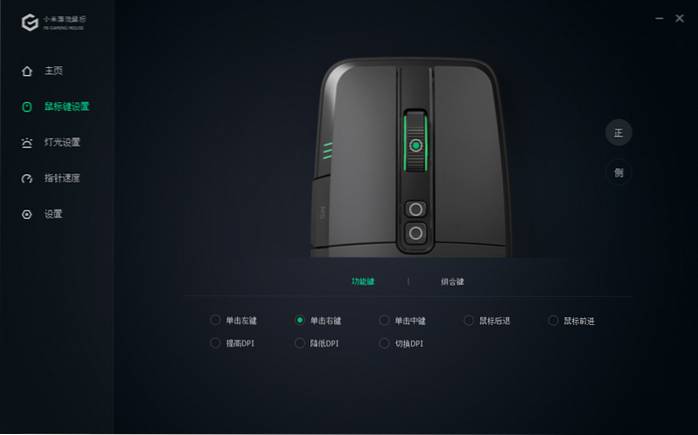
Verderop is er een speciaal tabblad om met de muisverlichting te knoeien. Het instellen van de RGB-verlichting is vrij eenvoudig. Er zijn twee lampjes om te configureren - Koplamp (Scroll Wheel-lampje) en de achterlicht. Het is RGB, dus je kunt uit je dak gaan met de selectie. Je kunt de koplamp een blijvende kleur laten zien of een ademend effect instellen. Het achterlicht heeft daarentegen een aantal extra opties en vooraf ingestelde effecten. Hier is hoe mijn configuratie eruit ziet -

Laten we er nu over praten gevoeligheid instellingen. Xiaomi biedt u een optie om zowel de polling-snelheid als de tracking-DPI aan te passen. De Mi Gaming Mouse gebruikt 7200 dpi optische gaming-sensor die vijf instelbare snelheden ondersteunt, en u kunt de instelling perfect afstemmen op uw behoeften. Daarnaast krijg je ook Pollingsnelheid van 1000 Hz met deze muis, wat een responstijd betekent van 1 milliseconde. Nu, dat is gewoon geweldig.
https://gph.is/2Km23up
Om het samen te vatten, zou ik zeggen de Mi Gaming Mouse biedt een behoorlijke reeks opties als het gaat om configuratie. De software is echter zeker afgezwakt in vergelijking met meer geavanceerde gamingmuizen zoals de Razer Mamba (Rs.10.499). Maar nogmaals, gezien het prijskaartje dat eraan hangt, valt er nauwelijks iets te klagen.
Optische prestaties
Zoals eerder vermeld, heeft de Mi Gaming Mouse een optische sensor. De gevoeligheidsniveaus variëren tussen 50 DPI tot 7.200 DPI. De DPI-snelheid die door Mi Gaming Mouse wordt aangeboden, is zeker hoger dan die van veel andere gamingmuizen op de markt, en het is altijd leuk om een extra hap DPI te hebben om je te helpen de juiste output te krijgen. Je kunt ook vrij snel schakelen tussen DPI-niveaus. Het enige dat u hoeft te doen, is op de DPI-knoppen bovenaan te tikken om tussen de niveaus te schakelen (aangezien u ze al via de software hebt geconfigureerd).
Zoals je hieronder kunt zien, gebruik ik persoonlijk slechts twee niveaus, en ik wissel tussen beide, afhankelijk van het spel en de vereisten. Ik gebruik bijvoorbeeld 1000 DPI om het stabiel te houden als ik bijvoorbeeld snip, of breng het terug naar 5000 DPI als ik in snelle gevechten zit.

Het zou geweldig zijn geweest als Xiaomi je had toegestaan verschillende kleuren in te stellen voor verschillende DPI-niveaus, maar helaas is dat hier geen optie. Ik bedoel, er is een LED-indicator waarmee je de gevoeligheid in realtime kunt zien, maar dat is het dan ook.
En ondanks het ontbreken van laser- of hybride '4G'-sensoren, volgt de optische sensor redelijk goed. Ik heb geen last van kriebels of overslaan tijdens mijn gebruik, en de beweging is soepel genoeg om alles en nog wat aan te kunnen headshots op een PUBG-game om een oppervlak op Photoshop te patchen.

Net als de overgrote meerderheid van gamingmuizen die zijn uitgerust met een optische sensor, zelfs de Mi Gaming Mouse is gevoelig voor lichte bewegingen bij het ophalen. Bovendien wordt het aangedreven door een 32-bits ARM-processor dat kan via de software met vier snelheden worden geprogrammeerd, zoals we eerder hebben besproken. Als u echter wilt profiteren van de ultrapollingssnelheid van 1.000 Hz, moet u de muis houden vastgemaakt aan uw laptop / pc.

Ja, als je een gewone gamer bent, wil je misschien de rommel opruimen en hem zonder kabel gebruiken. Maar ik raad u aan de kabel aan het werk te zetten en uw opnamen nauwkeurig te houden terwijl u een stabiele verbinding behoudt en latentieproblemen vermijdt.
Tijdens mijn review gebruikte ik de muis op een Windows 10-laptop en ik had absoluut geen problemen met de muis of de verbinding ervan. Ik heb zelfs geprobeerd het te gebruiken op de MacBook Pro van mijn collega, en het werkte prima.
Opmerking: Polling rate, voor het geval u het niet weet, vertelt u hoe vaak de muis zijn positie aan een computer doorgeeft. Als een muis bijvoorbeeld een polling-snelheid van 125 heeft, betekent dit dat hij zijn positie 125 keer per seconde of elke 8 milliseconden aan de computer rapporteert. Muizen met hogere pollingsnelheden zijn natuurlijk goed om te gamen.

Overige specificaties
- Max. Hoogte versnelling: 30G
- Max. Snelheid: 150 IPS
Is het goed voor gamen?
In tegenstelling tot veel andere bedrijven, maakt Xiaomi geen grote deal over de draadloze prestaties van zijn muis. Het bedrijf stelt zelfs voor om het tijdens het gamen op de pc aangesloten te houden. Dus dat is precies wat ik deed om deze muis te testen, en hier is wat ik erover denk -
Het voelt een beetje zwaar (137 gram) in vergelijking met zoiets als de Logitech G300s (Rs.1197). Ik geef echter de voorkeur aan een gamingmuis met een beetje gewicht, dus ik heb niet het gevoel dat ik de controle verlies met de minste schok. Maar, als je de voorkeur geeft aan vederlichte muizen, dan voel je je op gespannen voet met deze. 
Maar, hier is het belangrijkste aan de Xiaomi Mi Gaming Mouse: Ik had de grootste run bij het bevrijden van buitenposten in Far Cry 5 met dit ding. Ik maakte vaker headshots dan vroeger en ik had veel plezier. Ik heb wel geprobeerd een aantal andere titels te spelen, zoals Fortnite (ik moest natuurlijk Fortnite spelen), Call of Duty: WW2, enz. En het presteerde precies zoals ik had verwacht. Het was geweldig. Ja, als een casual gamer zijn de pollingsnelheid van 1.000 Hz en een max. DPI van 7.200 absoluut overdreven, maar het is goed om te weten dat ik mijn muis niet de schuld kan geven als ik een Fortnite-verliezende streak heb.

Ten slotte zijn er kleine dingen waardoor ik deze muis wil blijven gebruiken. Terwijl ik het bijvoorbeeld aan het beoordelen was, gebruikte ik de Mi Gaming Mouse ook als mijn dagelijkse driver voor kantoorwerk. En ik vond het gewoon geweldig. Voor mijn werk gebruikte ik het om op internet te surfen, wat afbeeldingen te bewerken in Photoshop, enz. Weet je, alleen de basisdingen. Het scrollwiel draait vrij rond, wat geweldig is om door webpagina's, een PDF-document, enz. Te scrollen. Zelfs de klikken op de knoppen zijn echt goed. Ik bedoel, dat is het niet te hard of te zacht, en het heeft alleen de juiste hoeveelheid reizen. Dat betekent dat een muis waarvan ik verwachtte dat hij geweldig zou presteren tijdens het spelen van games, ook perfect bleek te zijn voor op het werk. Het maakt mijn leven eenvoudiger, en ik zal het zeker aannemen.
Voors en tegens
Nu je een goed idee hebt over de Xiaomi Mi Gaming Mouse, laten we de grens trekken om te zien waar hij staat -
Voordelen:
- Snel en eenvoudig te configureren
- Aangepaste RGB-verlichting
- Zes programmeerbare bedieningselementen
- Rapportagesnelheid van 1 milliseconde
- Gevlochten kabel
Nadelen:
- Niet-ambidexter ontwerp
- Lastige plaatsing van de M3-knop
- Lineair ontwerp dwingt je om de klauwgreep aan te passen

ZIE OOK: Xiaomi Yuemi MK01 mechanisch toetsenbord review: geweldig om te typen, slecht voor gaming
Xiaomi Mi Gaming Mouse Review: de moeite waard?
Alles bij elkaar genomen, denk ik dat het Mi Gaming Mouse is absoluut een geweldige optie voor casual pc-gamers om hun tanden in te zetten. Ik bedoel, er is veel leuks aan deze muis, zoals de programmeerbare knoppen, soepele tracking bij zowel hoge als lage gevoeligheden, RGB-verlichting, enz. In feite houdt zelfs de configuratiesoftware het eenvoudig voor nieuwkomers, zodat je kunt besteden meer tijd aan gamen en minder tijd aan sleutelen.
En bovendien is er de prijs. Ja, de prijs kan aanvoelen als meer dan wat je zou moeten uitgeven aan een gamingmuis als er relatief goedkopere opties zijn, zoals de Logitech G402 (Rs.2.299) of de Razer Abyssus 2000 bedrade gamingmuis (2.199 INR). Maar ik denk de Mi Gaming Mouse zorgt voor een perfecte balans tussen werk en ontspanning waardoor het een veilige investering is. Uiteindelijk gaat het erom een product te vinden dat veel oplevert waar voor je geld, en de Mi Gaming Mouse voldoet zeker aan dat vakje.
Dat gezegd hebbende, is het de moeite waard om op te merken dat de Mi Gaming Mouse nergens buiten China beschikbaar is, althans op het moment dat deze recensie wordt geschreven. Dus, net als de nieuwe Mi Gaming Laptop, die mijn collega met veel plezier heeft beoordeeld, moet je misschien vertrouwen op Chinese e-commerce websites zoals GearBest om de Mi Gaming Mouse te bemachtigen voor $ 58,24 (~ ₹ 3.990).
 Gadgetshowto
Gadgetshowto



